Win7无法正常关机的解决方法(如何解决Win7系统无法关机的问题)
Win7是一款非常经典的操作系统,但有时候我们可能会遇到无法正常关机的问题。这个问题可能会让我们感到困扰,因为无法关机可能会导致数据丢失或系统出现其他故障。本文将为大家介绍一些解决Win7无法正常关机的方法。
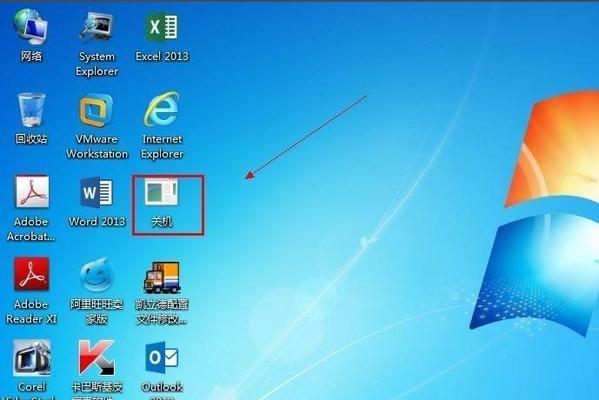
一、检查是否有应用程序未关闭
1.检查任务栏
任务栏中显示的图标代表着已打开的应用程序。确保所有应用程序都已关闭,然后尝试再次关机。

二、关闭后台运行的程序
2.使用任务管理器
按下Ctrl+Shift+Esc组合键打开任务管理器,然后切换到“进程”选项卡。找到任何不必要或未响应的程序,并右键点击选择“结束进程”。再次尝试关机。
三、检查电源设置
3.调整电源计划
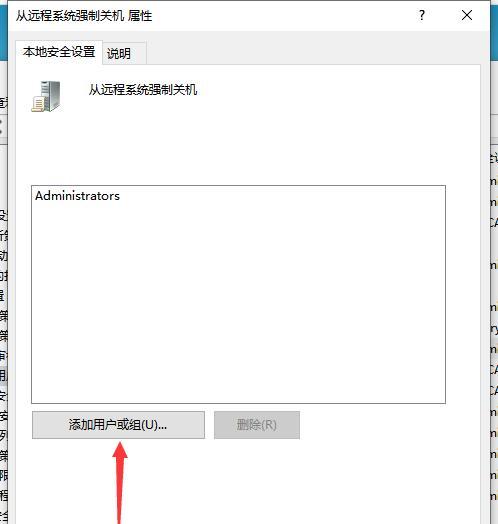
在控制面板中搜索“电源选项”,然后选择适当的电源计划。确保计划设置中的关机选项已正确配置,然后尝试关机。
四、更新驱动程序
4.更新显卡驱动
访问计算机制造商的网站或显卡制造商的官方网站,下载并安装最新的显卡驱动程序。更新驱动程序有时可以解决无法关机的问题。
五、运行系统维护工具
5.运行磁盘清理
在开始菜单中搜索“磁盘清理”,然后运行该程序。选择要清理的磁盘,并选择要删除的文件类型。清理后再次尝试关机。
六、检查硬件问题
6.检查硬件连接
关机后,断开所有外部设备的连接,如打印机、摄像头等。只保留键盘和鼠标,然后尝试关机。如果可以正常关机,则说明其中一个外部设备可能出现了问题。
七、进行系统恢复
7.使用系统还原
打开控制面板,搜索“系统还原”,然后选择一个以前的日期进行系统还原。系统还原可以将计算机恢复到以前的状态,有助于解决一些软件冲突导致的无法关机问题。
八、升级操作系统
8.考虑升级到更高版本
如果上述方法都无法解决问题,那么可能是因为Win7本身的一些问题。考虑升级操作系统到更高版本,如Win10,以获得更好的稳定性和兼容性。
九、联系技术支持
9.寻求专业帮助
如果您尝试了以上方法仍然无法解决问题,建议您联系计算机制造商或微软技术支持,寻求专业帮助。
结尾:通过以上的方法,相信大家已经学会了如何解决Win7系统无法正常关机的问题。希望本文对大家有所帮助,遇到问题时不必惊慌,可以尝试以上的方法解决。最重要的是,保持系统的定期维护和更新,以确保电脑的正常运行。
版权声明:本文内容由互联网用户自发贡献,该文观点仅代表作者本人。本站仅提供信息存储空间服务,不拥有所有权,不承担相关法律责任。如发现本站有涉嫌抄袭侵权/违法违规的内容, 请发送邮件至 3561739510@qq.com 举报,一经查实,本站将立刻删除。
相关文章
- 站长推荐
- 热门tag
- 标签列表
- 友情链接



















